Windows7以降のバックアップで大事な箇所
備忘録的な記事になりますが、今回はWindowsを入れ替えや初期化(リカバリ)を行う前に必要なバックアップ方法を書き残しておきたいと思います。
まず必要なものとしてはバックアップを行うには外付けのHDDがあれば望ましいですが、ファイル容量が少ないのであればUSBメモリでも十分です。
ファイルは残さずバックアップを
次に何をバックアップを行うかを明確にしておく必要があります。次の項目で必要だと思われる項目をご自身でリストアップを行ってから作業を行うと、うっかりミスを防ぐことが出来ます。今回はWindows7以降のファイル場所を記しておきますので参考にして下さい。
バックアップを行うべき箇所
手書きでメモすると良い箇所
次に会社などで共有を行っている場合はフォルダやプリンタやコンピュータ名をメモを行っておくと良いでしょう。またネットで購入したアプリケーションなどはシリアル番号やアカウント情報を忘れずに控えておいて下さい。
手書きでメモすべき項目
□ アプリケーションのプロダクトキー
※ダウンロード系のアプリのシリアル番号は長いのでメモ帳に控える
※ダウンロード系のアプリのシリアル番号は長いのでメモ帳に控える
□ アプリケーションのアカウントとパスワード
※ウイルス対策ソフトやOffice2016以降はアカウントが必須
□ Windowsのコンピュータ名
※リカバリ後に共有フォルダを参照しやすくするために同一の名前を控えておく
□ 共有しているファイルやプリンタ名
※共有先のパソコンから確認するとわかりやすい
またメールアドレスは知っていてもパスワードを忘れてしまうとかなり面倒な事になりますので、WindowsLiveMailなどをお使いの方は設定の箇所で「PasswordEye」などのパスワード可視化ソフトでパスワードをメモしておくと良いでしょう。







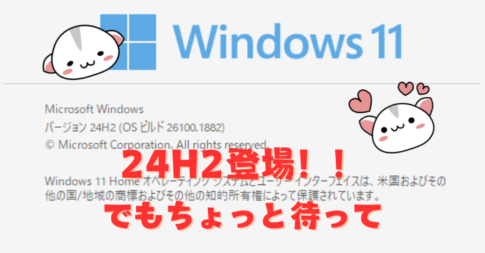









c:¥ユーザー¥(ユーザー名)¥デスクトップ
□ ドキュメント
c:¥ユーザー¥(ユーザー名)¥ドキュメント
※弥生会計や筆まめやOutlookなどはここ
□ 写真
c:¥ユーザー¥(ユーザー名)¥ピクチャ
□ 音楽
c:¥ユーザー¥(ユーザー名)¥ミュージック
※iTunesやWindwsメディアプレイヤーで保存したものはここ
□ 動画
c:¥ユーザー¥(ユーザー名)¥ビデオ
□ アドレス帳
c:¥ユーザー¥(ユーザー名)¥アドレス帳
□ IEのお気に入り
c:¥ユーザー¥(ユーザー名)¥お気に入り
□ WindowsLiveMail
c:¥ユーザー¥(ユーザー名)¥AppData¥Local¥Microsoft¥Windowslivemail
□ WindowsLiveMailのアドレス帳
c:¥ユーザー¥(ユーザー名)¥AppData¥Local¥Microsoft¥Windowslive
□ SONYのXアプリ
c:¥ユーザー¥Public¥パブリックのミュージック
□ 筆ぐるめ
c:¥ユーザー¥Public¥パブリックのドキュメント¥みんなの筆ぐるめ